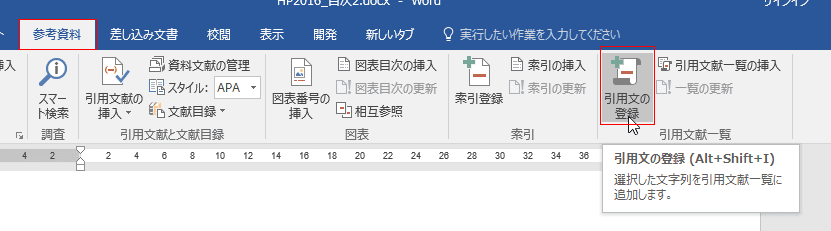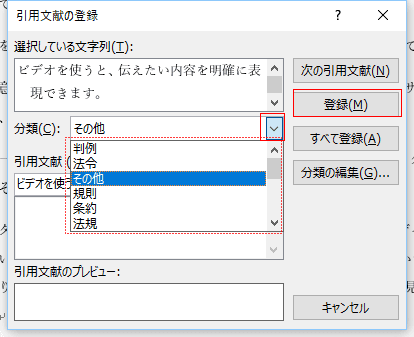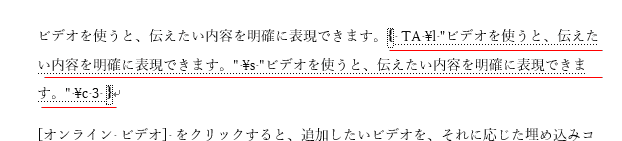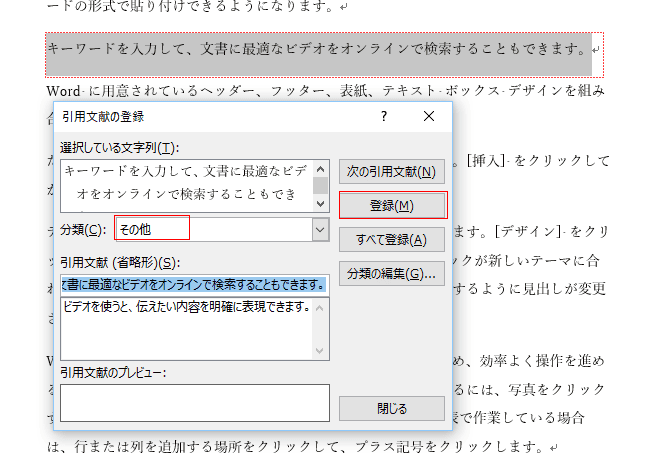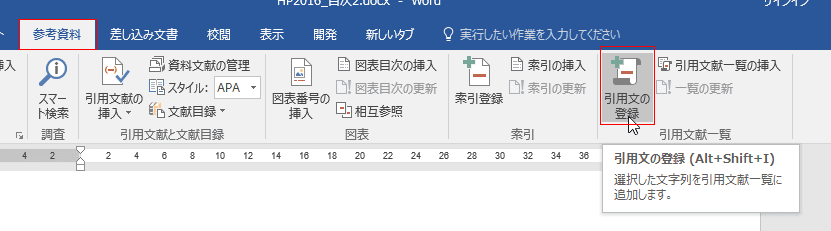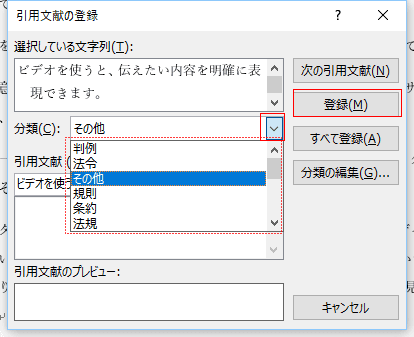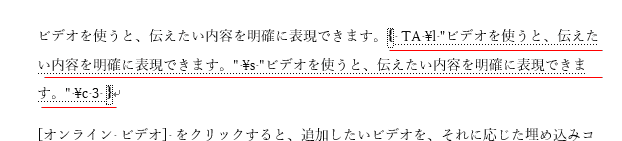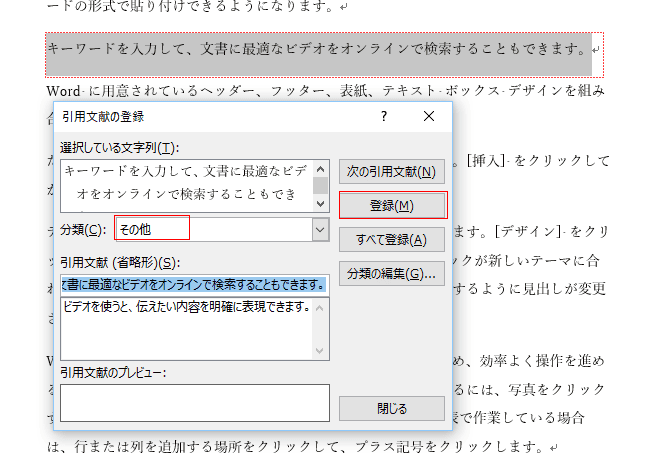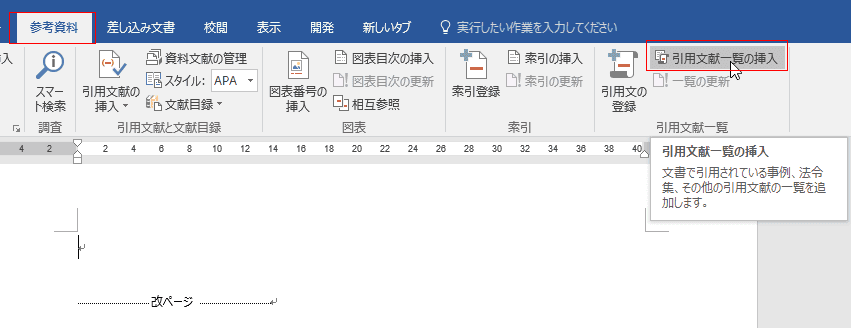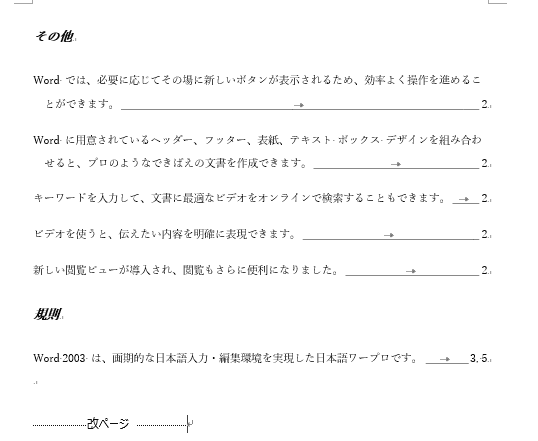-
よねさんのExcelとWordの使い方 »
-
Word 2016の使い方の目次 »
-
Word 2016で引用文の登録を利用する
- 登録する引用文を選択します。
[参考資料]タブの引用文献一覧グループにある[引用文の登録]をクリックします。
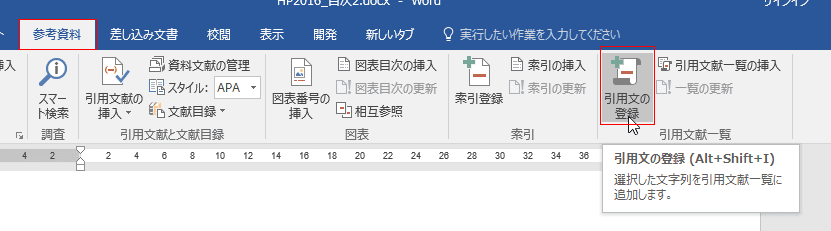
- 選択している文字列が表示されます。
分類で適切なものを選択します。ここでは 「その他」にしました。
[登録]ボタンをクリックします。
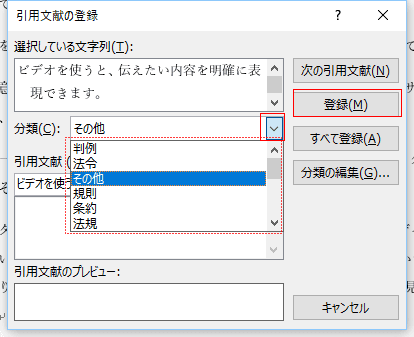
- 文章中には フィールドコードが挿入されました。
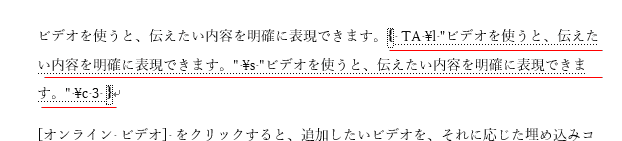
- 次に登録する文章を選択して、引用文献の登録 ダイアログボックスをクリックする(アクティブにする)と、登録が可能になります。
これを繰り返して、次々と引用文を登録することができます。
登録が終了したら「閉じる」ボタンをクリックして、ダイアログボックスを閉じます。
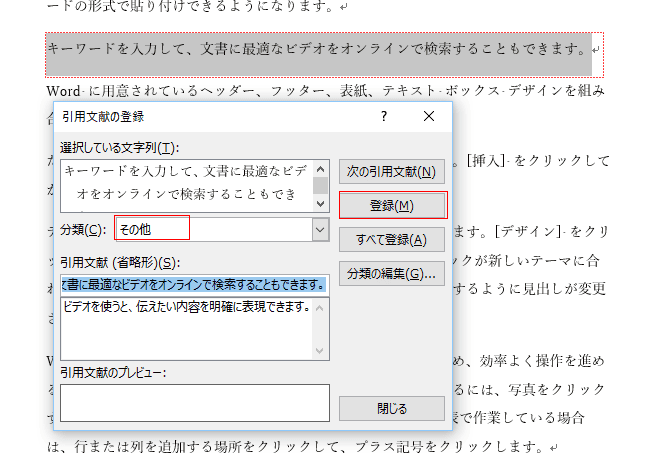
- 登録した引用文の一覧を文書に挿入します。
引用文献一覧を挿入する場所にカーソルを表示して、[参考資料]タブの[索引の挿入]を実行します。
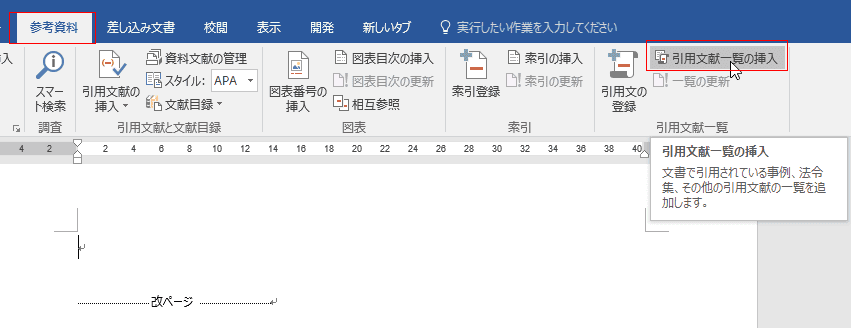
- 書式で「エレガント」を選択して、[OK]ボタンをクリックしました。

- 引用文献の一覧が挿入されました。

- 引用文の登録に変化があるときは、引用文献一覧をクリックして選択します。
[参考資料]タブの[一覧の更新]を実行します。・・・・ところが、何も変化しません?? バグなのか、このPCがおかしいのかわかりません。(2017/5/2記)

- そこで、引用文献一覧を選択した状態で、[引用文献一覧の挿入]を実行しました。
「既存の引用文献一覧を置き換えますか?」と聞いてきましたので、[OK]をクリックしました。

- 引用文献一覧が更新されました。
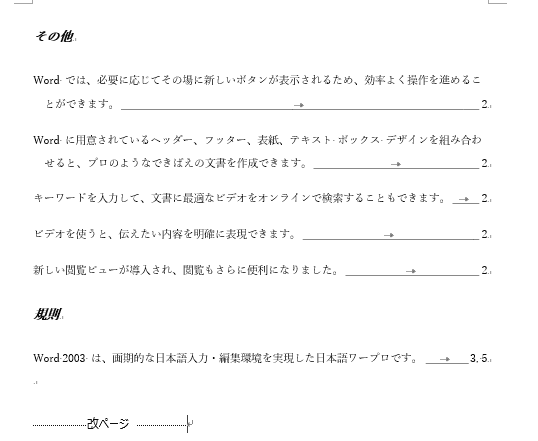
- [一覧の更新]がうまく働かなかったのは、分類が1種類しか選択できないためのようです。
[一覧の更新]は各分類ごとに更新するもののようです。
すべての分類を更新したいときは上記のように[引用文献一覧の挿入]で一覧を置き換えるのが楽くそうです。

よねさんのExcelとWordの使い方|Word 2016基本講座:目次 |Word 2016で引用文の登録を利用する